Pakar TI telah menggaruk-garuk kepala atas masalah terbaru dengan Cycle Frontier. Untuk beberapa alasan, program macet, terputus, atau macet saat boot. Ini adalah masalah besar bagi pengguna, karena itu berarti mereka tidak dapat menggunakan program sama sekali. Ada beberapa kemungkinan penjelasan untuk masalah ini. Ini bisa menjadi masalah dengan perangkat lunak itu sendiri, atau bisa juga masalah dengan cara program diinstal di komputer pengguna. Mungkin juga ada konflik antara Cycle Frontier dan program lain di komputer pengguna. Apa pun penyebab masalahnya, jelas ada sesuatu yang perlu dilakukan untuk mengatasinya. Langkah pertama adalah mencoba dan mencari tahu apa yang menyebabkan masalah. Setelah itu selesai, harus mungkin untuk menemukan solusi yang akan memperbaiki masalah.
Cycle Frontier terus macet atau macet? Atau apakah game tersebut tidak dapat dibuka atau diluncurkan di PC Anda? Berikut adalah panduan lengkap untuk memecahkan masalah dengan memulai, mogok atau macet, atau memutuskan sambungan dari The Cycle Frontier.

bookmark cadangan di firefox
Siklus: Perbatasan adalah penembak orang pertama online multipemain baru-baru ini yang dirilis pada paruh pertama tahun 2022. Ini telah menarik banyak perhatian dan menjadi populer di kalangan gamer. Tetapi bagi banyak pengguna, game tersebut tidak dapat diluncurkan atau dibuka. Sementara banyak pengguna telah melaporkan bahwa game terus mogok atau macet saat dimulai atau di tengah jalan. Sekarang, jika Anda adalah salah satu pengguna yang menghadapi masalah yang sama, postingan ini akan membantu Anda memperbaiki masalah tersebut.
Mengapa The Cycle Frontier terus jatuh?
Penyebab kecelakaan The Cycle Frontier dapat bervariasi dari orang ke orang. Salah satu alasan utama untuk masalah ini mungkin karena PC Anda tidak memenuhi persyaratan minimum agar game dapat berjalan dengan lancar. Jadi pastikan sistem Anda memenuhi persyaratan minimum untuk menjalankan game.
Gim mungkin macet jika Anda tidak memiliki hak administrator untuk menjalankan gim. Oleh karena itu, jalankan game dengan hak administrator untuk memperbaiki masalah tersebut. Ini juga bisa disebabkan oleh driver grafis Anda yang sudah usang atau rusak. Jadi, dalam hal ini, Anda dapat mencoba memperbarui driver grafis untuk mengatasi masalah tersebut. Selain itu, Windows yang sudah ketinggalan zaman juga dapat menyebabkan masalah yang sama. Oleh karena itu, perbarui Windows untuk mengatasi masalah tersebut.
Jika Anda berurusan dengan file game The Cycle Frontier yang rusak, hilang, atau rusak, ini dapat menyebabkannya macet atau macet di tengah jalan atau saat memulai. Oleh karena itu, jika skenario dapat diterapkan, Anda dapat mencoba memverifikasi integritas file game untuk mengatasi masalah tersebut.
Alasan lain untuk game crash mungkin karena terlalu banyak program yang tidak perlu berjalan di PC Anda. Jadi, tutup semua aplikasi latar belakang yang tidak diperlukan saat ini.
Antivirus Anda mungkin memblokir proses yang terkait dengan game dan menyebabkannya mogok. Karenanya, coba nonaktifkan antivirus Anda untuk memperbaiki masalah.
Cycle Frontier terus mogok, terputus atau macet saat boot
Jika The Cycle Frontier terus mogok saat startup atau mid-game, macet, terputus, atau macet saat memuat, berikut adalah perbaikan yang berfungsi untuk menyelesaikan masalah pada PC Windows 11/10 Anda:
- Pastikan komputer Anda memenuhi persyaratan minimum.
- Jalankan game sebagai administrator.
- Perbarui driver grafis Anda.
- Instal pembaruan Windows yang tertunda.
- Periksa integritas file game.
- Nonaktifkan overlay Steam.
- Tutup aplikasi latar belakang yang tidak perlu.
- Matikan antivirus Anda.
1] Pastikan PC Anda memenuhi persyaratan minimum
Jika The Cycle: Frontier tidak dapat diluncurkan atau tetap beku atau beku, pastikan PC Anda memenuhi persyaratan minimum untuk menjalankan game. Jika PC Anda tidak memenuhi persyaratan minimum, Anda perlu memperbarui sistem agar dapat bermain dengan lancar.
Persyaratan minimum untuk The Cycle: Frontier:
- Sistem operasi: Windows 10 64-bit
- Prosesor: Intel i5-4590 atau AMD Ryzen 3 1200
- Penyimpanan: 6GB RAM
- Grafik: NVIDIA GeForce GTX 760 atau AMD Radeon R9 270; Memori video 2 GB
- DirectX: Versi 11
- Penyimpanan: 37 GB ruang kosong
Jika sistem Anda memenuhi persyaratan minimum tetapi Anda masih mengalami masalah yang sama, coba kemungkinan perbaikan berikutnya untuk mengatasi masalah tersebut.
2] Jalankan game sebagai administrator.
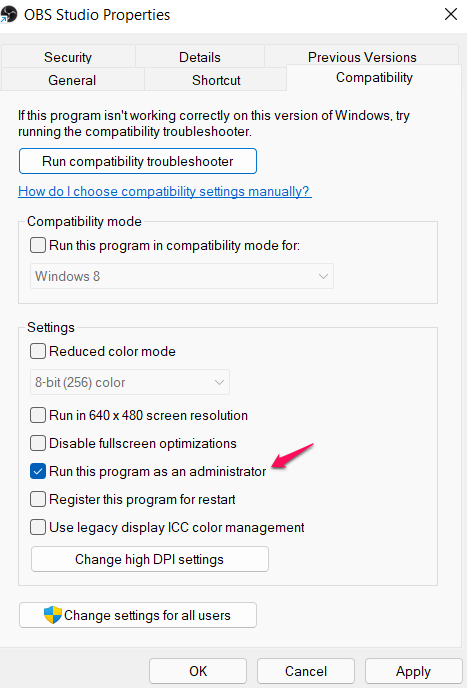
Terkadang yang harus Anda lakukan untuk memperbaiki masalah seperti crash adalah menjalankan game sebagai administrator. Gim mungkin macet, macet, atau gagal diluncurkan jika tidak memiliki hak administrator untuk dijalankan. Jadi, buka saja game sebagai administrator untuk memperbaiki masalah. Inilah cara melakukannya:
- Pertama, buka Steam dan pergi ke PERPUSTAKAAN.
- Sekarang klik kanan pada The Cycle: Frontier dan pilih Karakteristik pilihan.
- Selanjutnya pergi ke FILE LOKAL dan tekan MELIHAT FILE LOKAL tombol untuk membuka folder instalasi game di File Explorer.
- Setelah itu, klik kanan pada game yang dapat dieksekusi dan ketuk opsi Properties.
- Lalu pergi ke Kesesuaian tab dan kotak centang Jalankan program ini sebagai administrator .
- Terakhir, klik tombol Apply > OK untuk menyimpan perubahan Anda.
Sekarang luncurkan The Cycle: Frontier dan lihat apakah masalah teratasi dan apakah berfungsi dengan benar atau tidak. Jika tidak, lanjutkan ke perbaikan potensial berikutnya untuk mengatasi masalah tersebut.
Membaca: Generation Zero tidak akan diluncurkan, macet, atau mogok saat diluncurkan di PC.
3] Perbarui driver grafis Anda
PC Anda harus memiliki grafis terbaru dan driver perangkat lain yang terinstal untuk mendapatkan kinerja permainan terbaik. Karena driver grafis yang kedaluwarsa dapat menyebabkan crash game dan masalah lainnya, perbarui driver grafis Anda dan lihat apakah masalahnya teratasi atau tidak. Jika masalah berlanjut, coba kemungkinan solusi berikutnya.
ccleaner5
4] Instal Pembaruan Windows yang tertunda
Hal berikutnya yang perlu Anda lakukan adalah memastikan Windows Anda mutakhir. Microsoft terus merilis pembaruan baru yang meningkatkan stabilitas sistem dan kinerja aplikasi. Karenanya, perbarui Windows dan periksa apakah masalah telah teratasi. Anda dapat membuka aplikasi Pengaturan dan membuka tab Pembaruan Windows. Setelah itu, klik tombol 'Periksa Pembaruan' lalu unduh dan pasang pembaruan yang tertunda.
Jika game masih mogok atau macet, coba solusi berikutnya yang memungkinkan.
Terhubung : Resident Evil Village terus mogok saat diluncurkan.
5] Verifikasi integritas file game.
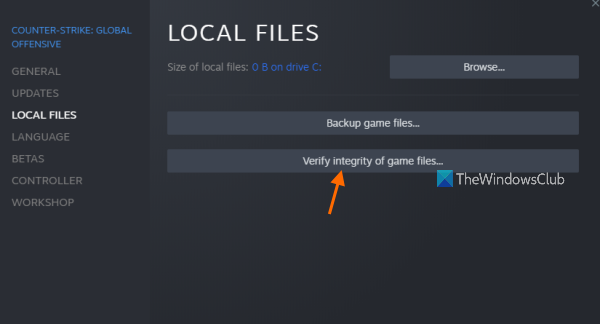
Jika The Cycle: Frontier file game terinfeksi atau hilang, Anda mungkin tidak dapat membuka game atau menjalankannya dengan lancar. Karenanya, verifikasi integritas file game di Steam dan periksa apakah masalahnya telah teratasi. Inilah cara melakukannya'
- Pertama, buka klien Steam dan arahkan ke PERPUSTAKAAN untuk mengakses semua game yang diinstal.
- Sekarang di panel kiri temukan The Cycle: Frontier dan klik kanan di atasnya.
- Selanjutnya klik Karakteristik item dari menu konteks yang muncul.
- Setelah itu pergi ke FILE LOKAL tab dan klik pada opsi yang disebut Verifikasi integritas file game . Steam sekarang akan mulai memeriksa file game Anda dan jika ada file yang rusak, mereka akan diganti dengan yang baru.
- Setelah selesai, coba mulai ulang game dan lihat apakah masalahnya teratasi.
Dalam kasus penggunaan Peluncur Game Epik , Anda dapat mengikuti langkah-langkah berikut:
- Pertama, buka Epic Games Launcher dan klik Library.
- Sekarang klik ikon dengan tiga titik di sebelah The Cycle Frontier.
- Selanjutnya klik Memeriksa opsi dan peluncur akan mulai memeriksa dan memperbaiki file game Anda.
- Setelah itu, restart game dan periksa apakah masalahnya sudah hilang.
Jika Anda masih menghadapi masalah yang sama, lanjutkan ke kemungkinan perbaikan berikutnya untuk mengatasi masalah tersebut.
Membaca: Valorant mogok di tengah permainan atau saat memulai.
6] Nonaktifkan Steam Overlay
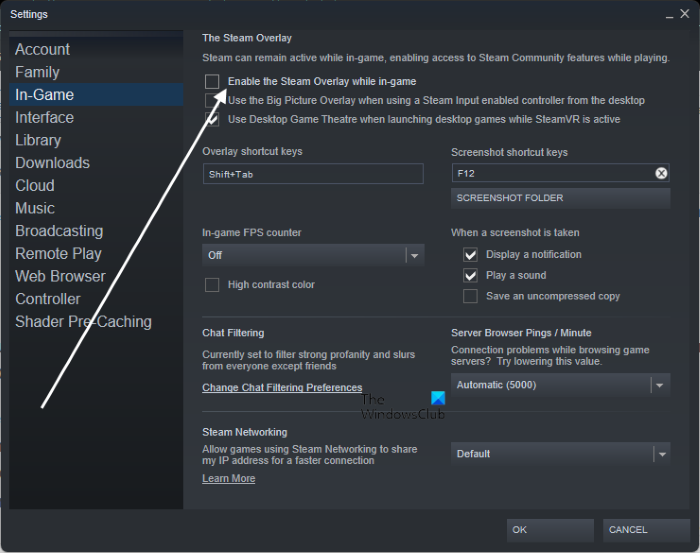
Overlay berguna, tetapi juga dapat menyebabkan masalah dengan game Anda, seperti game crash. Karenanya, Anda dapat mencoba menonaktifkan fitur overlay dalam game di Steam dan melihat apakah masalahnya sudah diperbaiki. Untuk melakukannya, ikuti langkah-langkah berikut:
- Pertama, buka klien Steam dan klik menu Steam.
- Sekarang, dari opsi yang tersedia, klik 'Pengaturan / Preferensi'.
- Setelah itu, di tab 'Umum', buka Dalam permainan tab
- Selanjutnya, hapus centang Aktifkan overlay Steam saat bermain kotak centang.
- Terakhir, coba jalankan game dan lihat apakah berfungsi dengan benar atau tidak.
Jika masalah tetap ada, coba kemungkinan perbaikan berikutnya untuk menyelesaikannya.
Membaca: Warframe tetap beku atau freeze di PC Windows.
libreoffice pdf yang dapat diisi
7] Tutup aplikasi latar belakang yang tidak perlu
Jika ada terlalu banyak aplikasi yang berjalan di latar belakang, game Anda mungkin tidak berfungsi sebagaimana mestinya dan akhirnya macet. Karena game-game ini intensif CPU, mereka membutuhkan lebih banyak memori untuk berjalan dengan lancar. Jadi, dalam hal ini, Anda dapat menutup semua program latar belakang yang tidak perlu untuk memperbaiki masalah tersebut.
Untuk melakukan ini, buka Pengelola Tugas dan pilih program di bawah tab Proses. Setelah itu klik Selesaikan tugas tombol untuk menutup proses. Demikian pula, Anda dapat menutup semua aplikasi lain yang berjalan di latar belakang. Anda kemudian dapat membuka game dan melihat apakah berjalan lancar atau tidak.
8] Buka Kunci Antivirus
Jika solusi di atas tidak berhasil untuk Anda, coba nonaktifkan firewall/antivirus Anda untuk memperbaiki masalah. Ada kemungkinan suite keamanan Anda yang terlalu protektif memblokir game agar tidak diluncurkan atau berfungsi dengan benar. Ini mungkin karena alarm palsu. Karenanya, Anda dapat mencoba menonaktifkan antivirus atau firewall Anda dan melihat apakah masalahnya teratasi.
Jika masalah teratasi, Anda dapat yakin bahwa antivirus Anda adalah penyebab utamanya. Oleh karena itu, Anda mungkin ingin mengizinkan game Anda melalui firewall, atau mencoba menambahkan game tersebut ke daftar pengecualian antivirus Anda. Semoga ini menyelesaikan masalah untuk Anda jika tidak ada yang berhasil.
Bagaimana cara mencegah pembekuan WOW?
Jika World of Warcraft (WOW) tetap membeku, Anda mungkin ingin mencoba memperbarui driver grafis karena driver yang kedaluwarsa mungkin menyebabkan masalah. Alternatifnya, Anda dapat mencoba memperbarui game dan memverifikasi integritas file game untuk memperbaiki masalah tersebut.
Sekarang baca: Wolcen Lords of Mayhem mogok dan tidak akan berjalan di PC Windows.















